RVM Integrator中文帮助.docx
《RVM Integrator中文帮助.docx》由会员分享,可在线阅读,更多相关《RVM Integrator中文帮助.docx(17页珍藏版)》请在冰豆网上搜索。
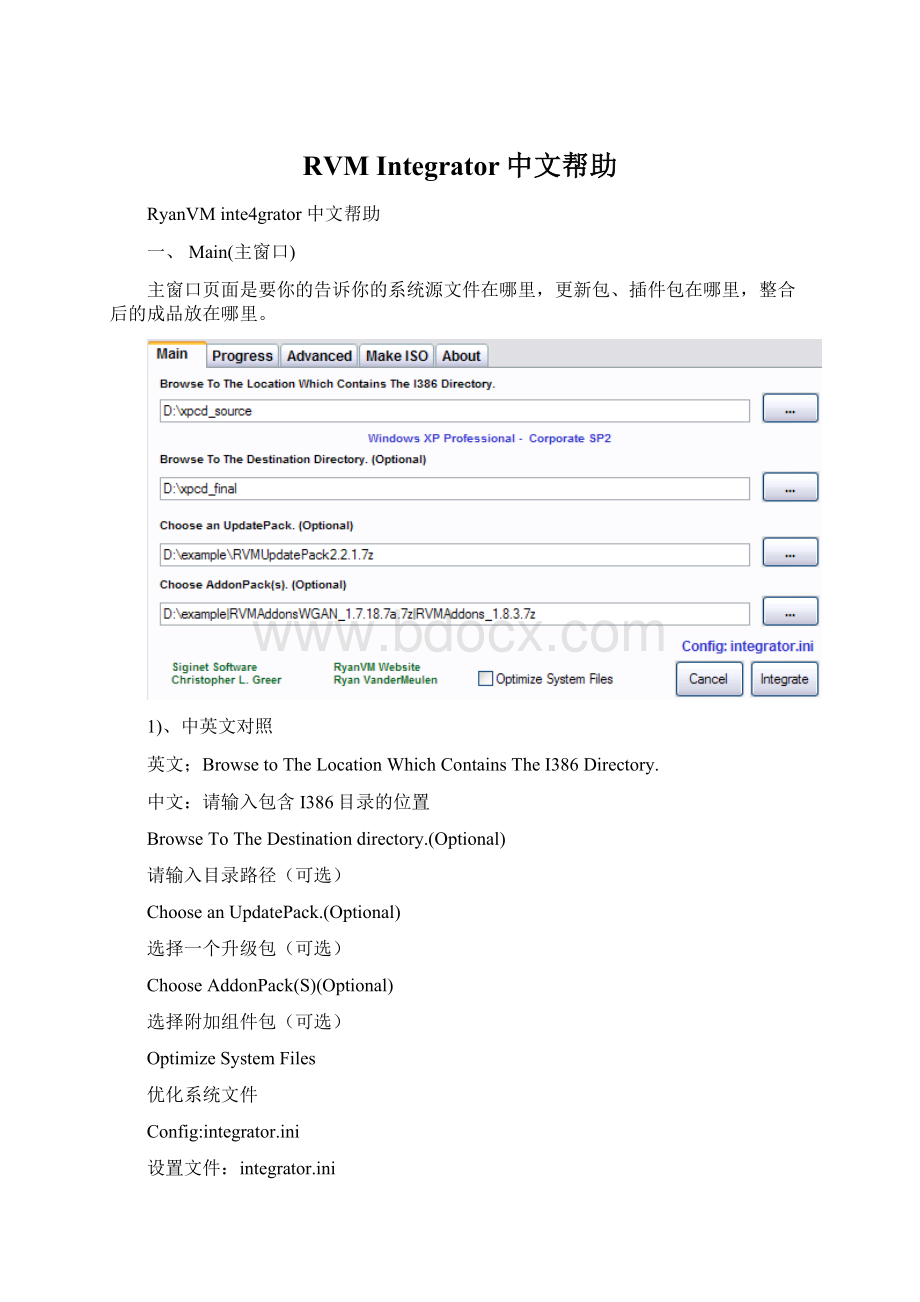
RVMIntegrator中文帮助
RyanVMinte4grator中文帮助
一、Main(主窗口)
主窗口页面是要你的告诉你的系统源文件在哪里,更新包、插件包在哪里,整合后的成品放在哪里。
1)、中英文对照
英文;BrowsetoTheLocationWhichContainsTheI386Directory.
中文:
请输入包含I386目录的位置
BrowseToTheDestinationdirectory.(Optional)
请输入目录路径(可选)
ChooseanUpdatePack.(Optional)
选择一个升级包(可选)
ChooseAddonPack(S)(Optional)
选择附加组件包(可选)
OptimizeSystemFiles
优化系统文件
Config:
integrator.ini
设置文件:
integrator.ini
2)、操作说明
1.首先选择源文件,请输入包含I386目录的位置
(BrowseToTheLocationWhichContainsTheI386Directory.)
这将是制作的开始。
I386文件夹可以是一个CD文件或或硬盘上已存在的I386目录。
我建议指定硬盘上I386目录或装载好的ISO,因为这样的速度要快得多。
2.(可选的)现在选择的存放整合后的成品的目的地。
(BrowseToTheDestinationDirectory.)
这一步是可选的。
如果在步骤1中,您选择的硬盘上的文件,如果不想保留这些未经编辑的文件,你可以跳过这一步。
然而,我建议做第2步,以防万一你需要重新编辑。
当您执行步骤2时将源文件复制到哪里,你点第2步。
3.(可选)选择一个更新包来集成到您的磁盘。
(ChooseAnUpdatePack.)
这一步是可选的,它不是强制性的。
但是,如果你想集成补丁集成到磁盘,你可以进行此步添加updatepack。
你可以从这里下载补丁包:
RyanVM'sWebsite
有许多不同的updatepacks可供选择。
官方updatepack是由RyanVM并且为XP的英文版本。
但也有许多其他的UpdatePacks由其他成员翻译、修改成其他语言的UpdatePack版本。
当集成一个updatepack,你需要的是耐心。
因整合时有很多的修改…所以它可能需要一些时间。
4.(可选)在你的硬盘上整合所有的AddonPacks。
(ChooseAddonPack(s).)
目前有三种类型的插件:
1)、常见的插件是把文档压缩成一个插件包。
如:
.cab,.rar,.zipor.7z.
2)、自解压程序,在运行安装程序时不需任何用户交互在执行。
只是要确保当添加exe文件确实是自解压程序。
3)、项目配置文件:
是把文档信息记录到一个文件上。
配置文件必须以Entries_形式,扩展名是为ini的文件。
在插件选择页左边可以看到存在的插件,不过也可从RyanVM的网站下载:
OfficialAddonsDatabase
Orinthisthread:
Member-SubmittedAddonPacksDownloadList
您可以通过按住CTRL键的同时鼠标左键点击插件,一次可选择多个addonpacks。
5.(Optional)OptimizeSystemFiles.(可选)优化系统文件。
当这个被选中,Integrate将根据Txtsetup.sif文件中的文件,在源文件里扫描出可以压缩的文件。
这也将查找dosnet.inf和的Txtsetup.sif文件中找一些重复内容。
6.如果您完成了所有你需要做的之后,点“整合“按钮即可整合。
或者你可以进入到高级选项卡为更多的选择..
注意:
•确保您获得在RVMIntegrator和更新包的最新版本
•如果您以前已经通过集成方法修补程序到你的安装光盘,你应该开始以一种新鲜的安装光盘在继续。
•不要做一个集成在一nLited安装源的整合!
•强烈建议您使用一个新的XP进行整合
二、progress(进程)
进程标签里记录并显示了刚才所进行的操作。
三、advanced(高级设置)
1)、中英文对照
EnableAdvancedOptions开启高级选项
UseCacheddrive.cab使用已缓存的drive.cab
RunaProgramAfterIntegration在集成后运行一个程序
LeaveIntegratorOpen不关闭集成器
Enterparametersfortheaboveprogram输入程序的运行参数
DebugOptions调试选项
BreakBeforeDriverCABRepacking在Driver.cab重新压缩前暂停
ShowExternalWindows显示外部窗口
AdvancedDebugMode高级调试模式
2)、操作说明
使用高级选项前,必须确切地知道高级选项的作用。
如果你想使用高级选项,请勾先“启用高级选项“复选标记框。
使用已缓存的drive.cab:
如果缓存存在,勾选此选项会有效的缓存driver.cab和drvindex.inf文件。
如果没有有效的缓存存,将为缓存收集信息,把文件复制或移到driver.cab,复制完成后的把driver.cab和drvindex.inf文件添加到缓存中。
当使用缓存后可以更快的使用。
在集成后运行一个程序:
可以使用此功能运行一个外部批处理或整合可执行文件。
勾选此选项,可以根据提示一步步的完成外部程序的添加.
不关闭集成器:
如果此框被选中,那么主窗口将继续开启,同时执行一个外部文件。
调试选项
在Driver.cab重新压缩前暂停:
如果此框被选中,那么本程序将停止,直到它得到了重新包装的Driver.cab请求。
在测试时只需要使用-updatepack处理事情。
重新包装的Driver.cab可能需要很长的时间。
显示外部窗口:
如果这个被选中,运行时批处理窗口会保持可见,直到用户关闭它们。
这将有助于找到问题所在。
高级调试模式:
当勾选这个框,本程序装添加更多的信息到日志文件。
这将帮助您更广泛的集成过程中发现的问题。
四、MakeISO(生成光盘镜像)
中英文对照
BrowseTothelacationWhichContainstheFinishedI386Directory.
请输入包含I386目录的位置
ISOlocationandFileName.
输入存放路径及ISO文件名
VolumeLabel
光盘卷标
ISOTools(ForAdvancedUsersOnly)
ISO工具(高级用户)
UseExternalTool
使用外部工具
MkisofsParameters(Recommended)
mkisofs的参数(推荐)
CDImageparameters
CDImage参数
ExternalParmeters
外部参数
CMDline
命令
五、entries.ini
nLite整合包定义文件entries.ini说明以及相关补遗
基本上,这些个Entrie*.ini文件是nLite整合包里最重要的文件了.它向整合工具提供了有关如何进行整合的数据.随着时间的流逝,会另外添加很多新功能...但我只能在此列出目前了解到的定义.
========================================================================================
文件头
这个文件头部只是用来说明相关信息的.整合工具是用不到它的.
代码:
;#####################################################################################
;#entries.ini
;#---------------------
;#这个文件包含了将被整合到Windows安装文件中的所有条目的列表.
;#####################################################################################
========================================================================
[general]
这个general(常规)区段用于存放关于你的整合包的特别信息.
builddate=你创建这个整合包的日期
description=关于这个整合包的信息.
language=你的整合包所使用的语言.
title=整合包的名称.
version=整合包的版本.
website=整合包的网站出处.
代码:
[general]
builddate=2005/08/24
description=RyanVM'sPost-SP2UpdatePackforWindowsXP
language=English
title=RyanVMUpdatePack
version=1.3.1
website=http:
//ryanvm.msfn.org/
========================================================================
[filenames]
这个filenames区段用于设置一个整合包环境变量.例如...整合包的关键inf文件.以下实例设置的环境变量将会代替RVMUpPck.inf
%maininf%只在这个entries.ini文件中有效.
在你所创建的整合包中,这个信息必须是独一无二的.请不要在不同的整合包中重复使用同样的信息!
代码:
;这个区段包含了用于RyanVM文件名的环境变量.
[filenames]
maininf=RVMUpPck.inf
========================================================================
[sysoc]
Sysoc.inf
它是系统可选组件定义Inf文件,用于在安装期间控制安装哪些Windows组件,还可用于定义是否隐藏某个Windows组件.
对于整合包定义来说,这个区段可有可无,不是很重要.目前主要是用于在安装期间让Windows启动处理RVMUpPck.inf文件.
entries.ini中的[sysoc]区段下的条目:
RVMUpdatePack=ocgen.dll,OcEntry,%maininf%,HIDE,7
将被添加到sysoc.inf中的“[Components]”区段下,由于其中带有HIDE,你将无法在Windows组件向导中看到RyanVM条目.
ocgen.dll和OcEntry是用于处理这行的dll文件及其入口
%maininf%将被转换为"RVMUpPck.inf" (这是很重要的部分)
7是个数字,我不了解它的具体含义.
你用Google搜索sysoc.inf就能看到很多相关介绍网页.
在你所创建的整合包中,这个信息必须是独一无二的.请不要在不同的整合包中重复使用同样的信息!
代码:
;这个区段所包含的条目将被添加到Sysoc.inf的[Components]区段下.
[sysoc]
RVMUpdatePack=ocgen.dll,OcEntry,%maininf%,HIDE,7
========================================================================
[dosnet_files]
这个dosnet_files区段用于向dosnet.inf的[Files]区段下添加文件定义.其格式通常为”d1,filename.ext”, d1代表着安装程序会在I386目录(默认情况下)下寻找这个文件.你可以在dosnet.inf的[Directories]区段下找到d1所代表的路径.
代码:
;这个区段下的条目将被添加到dosnet.inf的[Files]区段下
[dosnet_files]
d1,%maininf%
d1,archvapp.inf
d1,cobramsg.dll
d1,guitrna.dll
d1,wups2.dll
d1,xpsp3res.dll
================================================
[txtsetup_dirs]
这个[txtsetup_dirs]区段用于给Windows(应该说是系统根目录)下的某个子路径分配一个占位号码.这样[txtsetup_files]区段下的定义就可以使用这个路径代码了.以下是个例子:
241=system32\PreInstall\WinSE\wxp_x86_0409_v1
然后在txtsetup_files区段下你就能看到:
spcustom.dll=100,,,,,,,241,0,0,spcustom.dll.ref
spmsg.dll=100,,,,,,,241,0,0,spmsg.dll.ref
spuninst.exe=100,,,,,,,241,0,0,spuninst.exe.ref
spupdsvc.exe=100,,,,,,,241,0,0,spupdsvc.exe.ref
sysmoda.dll=100,,,,,,,111,0,0
update.exe=100,,,,,,,241,0,0,update.exe.ref
updspapi.dll=100,,,,,,,241,0,0,updspapi.dll.ref
这个241会告诉安装程序将那些个文件置入
system32\PreInstall\WinSE\wxp_x86_0409_v1
文件夹中.
若想深入了解[txtsetup_dirs]和[txtsetup_files],请阅读以下帖子:
[url]
和
[url]http:
//www.msfn.org/board/index.php?
showtopic=14852[/url]
代码:
;以下条目将被添加到txtsetup.sif的[WinntDirectories]区段下
[txtsetup_dirs]
241=system32\PreInstall\WinSE\wxp_x86_0409_v1
========================================================================
[txtsetup_files]
若想深入了解[txtsetup_dirs]和[txtsetup_files],请阅读以下帖子:
[url]
和
[url]http:
//www.msfn.org/board/index.php?
showtopic=14852[/url]
代码:
;以下条目将被添加到txtsetup.sif的[SourceDisksFiles]区段下
[txtsetup_files]
========================================================================
[svcpack_catalogs]
总的来说,当你安装修补程序包Hotfix时,都会有一个对应的.Cat安全编录文件.如果你想让你整合的修补程序包获得数字签名,那么你就应当将.Cat安全编录置入这个地方..如果你不将其置入这里,那么当你没有禁用系统文件保护的情况下安装Windows时,很可能会遇到问题.
代码:
;这个区段包含了将被添加到svcpack.inf中的.cat安全编录列表
[svcpack_catalogs]
========================================================================
[drivercab_expand]
这个区段下的条目是那些同时存在于i386文件夹中和Driver.cab(包括spx.cab等等,它们都是驱动包)驱动包中的文件.
列在这里的文件将被展开到临时文件夹中,然后整合程序会用其添加替换到驱动包中.
代码:
;以下列出的文件同时存在于i386文件夹中和driver.cab驱动包中.
;它们将被展开,并在更新驱动包时,将其添加到驱动包的处理目录中.
[drivercab_expand]
1394bus.sy_
atapi.sy_
usbehci.sy_
usbhub.sy_
usbstor.sy_
========================================================================
[drivercab_move]
这个区段下的条目是那些只存在于驱动包中的文件列表.(Driver&SPx)
这些文件将被移动到临时文件夹中,当更新驱动包的时候,这些文件将被添加到驱动包中.
这些在整合包中时并没有被压缩,当它们被移动到驱动包中之后才会被压缩.
代码:
;以下文件只存在于驱动包中
;更新驱动包时,它们将会被移动到驱动包的处理目录中.
[drivercab_move]
plotter.dll
plotui.dll
unidrv.dll
unidrvui.dll
unires.dll
wzcsapi.dll
wzcsvc.dll
========================================================================
[dupedrivers]
目前这个区段的功能还不能受到正确的支持.有些文件同时存在于驱动包(driver.cab,spx.cab)和i386文件夹中,它实际上是用于移除存在于驱动包中的重复文件的..
========================================================================================
[obsolete]
这个区段是用于告诉整合程序移除svcpack.inf中的对应条目,以尽量避免造成修补程序包之间的冲突.
代码:
;这个区段包含了禁止安装的修补程序包,以尽量避免冲突
[obsolete]
KB319740.cat
KB842520.cat
KB867795.cat
KB901026.cat
KB901214.cat
scripten.cat
====================================================
[ExtraFileEdits]目前仅受RyanVMIntegrator支持.
[ExtraFileEdits]区段目前仅受RyanVMintegrator支持.因此,你不能在用于nLite的整合包中使用它.但是它所能做的是允许你编辑一些本不可能编辑的东西.
比如下面这个就是向svcpack.inf的[setuphotfixestorun]区段下添加一些东西:
代码:
rvmtemp\svcpack.inf|[setuphotfixestorun]|[setuphotfixestorun]filetoadd.exe|1
总的来说...你应当首先指定rvmtemp文件夹中的"rvmtemp\svcpack.inf"文件, 因为这个svcpack.inf是用于编辑的.RyanVMintegrator 所能编辑的文件一般都得在rvmtemp文件夹中.
然后添加一个"|"做为分隔符.
接着输入你要在rvmtemp\svcpack.inf文件中查找的文本.(无论何时何地你所输入的都代表着跳到这个区段的下一行.)
然后是另一个|
接着你输入想要替换的文件.这就是为什么我要输入[setuphotfixestorun]filetoadd.exe
它实际上是写入了:
[setuphotfixestorun]
filetoadd.exe
然后是另一个|
最后应当输入你要改变多少个实例.如果在这个文件中多次找到了这部分文本,那么整合程序就会按照你输入的次数进行替换.如果你在这里放置的是0,那么整合程序将会改变所有发现的实例.
代码:
[ExtraFileEdits]
;文件名|将被替换的文本|用于替换的文本|替换次数
;代表换行.
;例如COMPDATA\3com.txt|Microsoft|Siginet|2
rvmtemp\svcpack.inf|[setuphotfixestorun]|[setuphotfixestorun]filetoadd.exe|1
========================================================================
*RyanVMIntegratorv1.0RC13新添的定义*
[obsolete_files]目前仅受RyanVMIntegrator支持.
如果你发布了新版本的整合包,并想删除i386目录中的某些旧版本文件,那么就能用到这